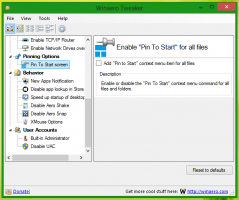Activer le thème sombre dans les films et la télévision sous Windows 10
Movies & TV est une application fournie avec Windows 10. Il remplace Windows Media Center qui a été supprimé de Windows 10 et Windows Media Player qui n'est plus maintenu ou mis à jour. Contrairement à Windows Media Center, la nouvelle application vous permet d'acheter et de lire du contenu multimédia à partir du Windows Store. La plupart des applications intégrées dans Windows 10, telles que Paramètres ou Photos, sont des applications universelles qui suivent les thème blanc ou sombre activé par l'utilisateur. Dans Films et TV, vous pouvez activer le thème sombre séparément du thème système.
Movies & TV vous offre les derniers divertissements dans une application simple, rapide et élégante sous Windows. Sur votre PC et Windows Mobile, l'application vous permet de lire et de gérer les vidéos de votre collection personnelle. Sur tous vos appareils, vous pouvez utiliser l'application pour parcourir et lire les films et les émissions de télévision que vous avez achetés dans le Store. L'intégration profonde avec le service de diffusion de contenu de Microsoft est la principale raison pour laquelle l'application a été créée et regroupée avec Windows 10. L'application est disponible pour Windows 10 et Windows 10 Mobile.
Il existe une option spéciale dans Films et TV que vous pouvez utiliser pour basculer l'application sur le thème sombre. Il peut être facilement activé sans utiliser d'outils ou de hacks tiers. Vous pouvez modifier son mode pour utiliser un thème de paramètres système clair, sombre ou par défaut.
Voyons comment cela peut être fait.
Pour activer le thème sombre dans Films et TV sous Windows 10, procédez comme suit.
- Ouvrez Films et TV. Sa vignette est épinglée par défaut dans le menu Démarrer.
- Cliquez sur le bouton de menu à trois points dans le coin supérieur droit.
- Cliquez sur l'élément de menu Paramètres.
- Dans Paramètres, allez à la section Mode et activez le thème souhaité en sélectionnant l'option clair, sombre, ou Utiliser les paramètres système.
- Redémarrez l'application. Vous verrez votre changement la prochaine fois que vous ouvrirez l'application Films et séries TV.
C'est ça.
Articles Liés:
- Téléchargez le thème Light and Dark pour Windows 10, 8 et 7
- Activer le thème sombre dans les photos sous Windows 10
- Activer le thème sombre dans l'explorateur de fichiers sous Windows 10
- Activer le thème sombre dans Firefox 57